Verbatim MediaShare Quick Start Guide: 2. Uruchom program instalacyjny z instalacyjnego
2. Uruchom program instalacyjny z instalacyjnego: Verbatim MediaShare Quick Start Guide
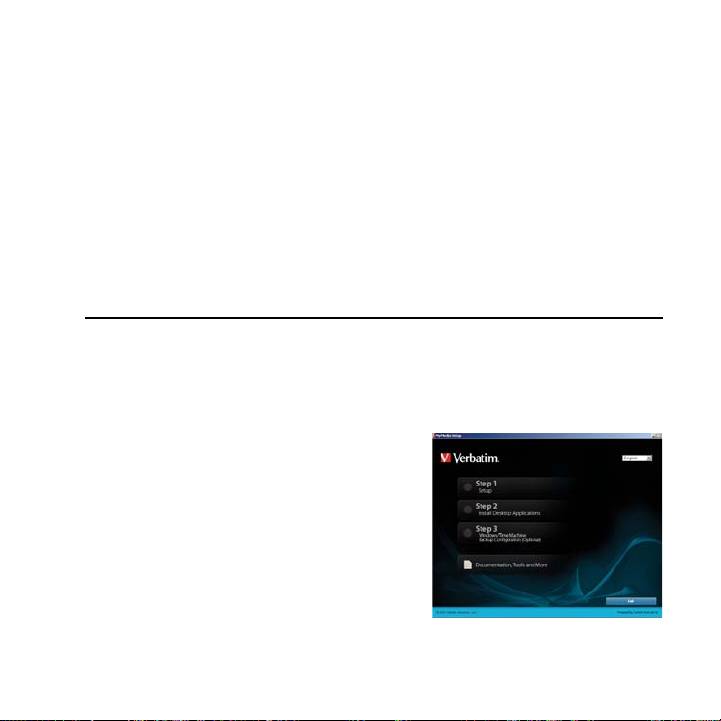
35
3. Podłącz kabel zasilacza do źródła prądu, a drugi jego koniec do serwera Media
S
hare.
4. Naciśnij przycisk zasilania znajdujący się z tyłu jednostki. Podczas uruchamiania
u
rządzenia i uzyskiwania adresu IP kontrolka zasilania będzie migać na zielono. Po
u
ruchomieniu kontrolka zacznie świecić na zielono światłem ciągłym. Przed przejściem
do następnego kroku procedury poczekaj aż kontrolka będzie świecić na zielono
ś
wiatłem ciągłym.
2. Uruchom program instalacyjny z instalacyjnego
d
ys
k
u C
D
Pro
g
ram instalac
yj
n
y
umożliwia skon
f
i
g
urowanie serwera Media
S
hare. Do serwera Media
S
hare
p
rz
y
pisana zostanie unikalna nazwa i utworzona zostanie nazwa uż
y
tkownika oraz hasło.
Ab
y
uruchomić pro
g
ram instalac
yj
n
y:
1. Włóż instalacyjny dysk
C
D do napędu
k
omputera. W
y
świetlon
y
zostanie ekran
p
owitaln
y
„Welcome to Media
S
hare
S
etup”
(
Witam
y
w pro
g
ramie instalac
yj
n
y
m serwera
M
edia
S
hare
)
.
O
dczeka
j
około 2 minut na
inicjalizację programu instalacyjnego.
J
eżeli dysk
C
D nie uruchomi się automatycznie,
p
rze
j
dź do okna Mó
j
komputer i klikni
j
dwukrotnie
p
lik Media
S
hare
S
etup.exe, ab
y
uruchomić pro
g
ram
instalac
yj
n
y
.
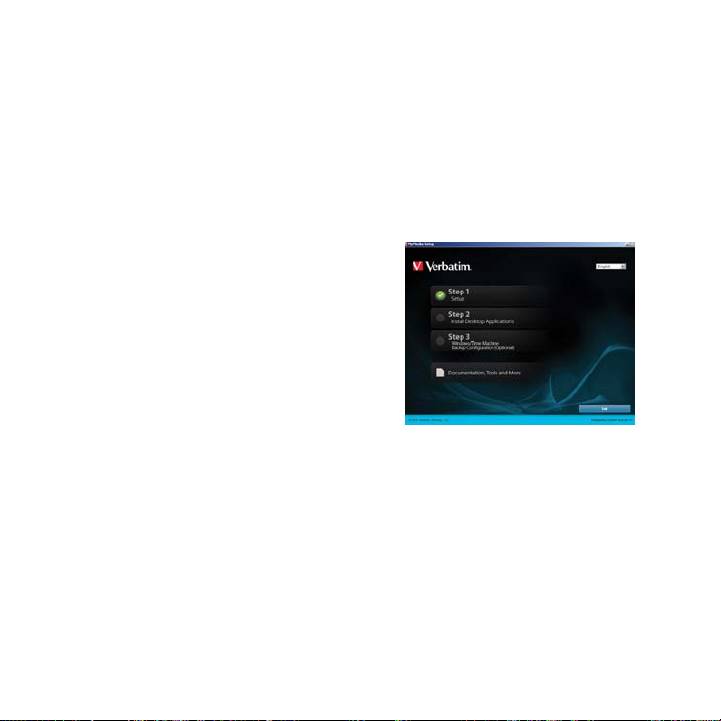
36
U
wa
g
a: Jeśli a
)
dioda LED nie świeci na zielono, b
)
kabel sieciow
y
nie został poprawnie
p
odłączony, c
)
na komputerze włączono zaporę sieciową, może zostać wyświetlony
komunikat o błędzie.
2. Kliknij polecenie
S
tep 1,
S
etup
(
Krok 1, Ustawienia
)
, aby rozpocząć kon
f
igurację
s
erwera Media
S
hare.
3. Po wyświetleniu warunków umowy licencyjnej kliknij przycisk I Accept
(
Zgadzam się
)
.
4. Po w
y
świetleniu ekranu re
j
estrac
yj
ne
g
o
wprowadź klucz produktu znajdujący się na
małe
j
nakle
j
ce na kopercie z d
y
skiem
C
D.
Następnie przypisz do serwera Media
S
hare
n
azwę, zwaną Nazwa serwera Media
S
hare.
Klikni
j
prz
y
cisk Next
(
Dale
j)
.
5
. W odpowiednich polach utwórz swoją nazwę
u
ż
y
tkownika oraz hasło.
6
. Aby zakończyć kon
f
igurację, kliknij polecenie
Next
(
Dalej
)
i postępuj zgodnie z instrukcjami
w
y
świetlan
y
mi na ekranie. Po ponown
y
m w
y
świetleniu ekranu kon
f
i
g
urac
yj
ne
g
o
p
ole wyboru znajdujące się obok pozycji
S
tep 1
S
etup
(
Krok 1 Ustawienia
)
zostanie
zaznaczone, co wskazywać będzie, iż ten krok został ukończony.
7. Po ukończeniu kroku 1 prze
j
dź do kroku 2.
8
. Kliknij pozycję
S
tep 2 Install Desktop Applications
(
Krok 2 Instalacja aplikacji
)
. Postępuj
z
g
odnie z komunikatami w
y
świetlan
y
mi na ekranie, ab
y
g
o ukończ
y
ć.
9
.
O
pc
j
a
S
tep 3, Windows
/
Time Machine Backup
C
on
f
i
g
uration
(O
ptional
)
(
Krok 3,
Kon
f
i
g
urac
j
a w
y
kon
y
wania kopii zapasowe
j
Windows
/
Time Machine
(O
pc
j
onalne
))
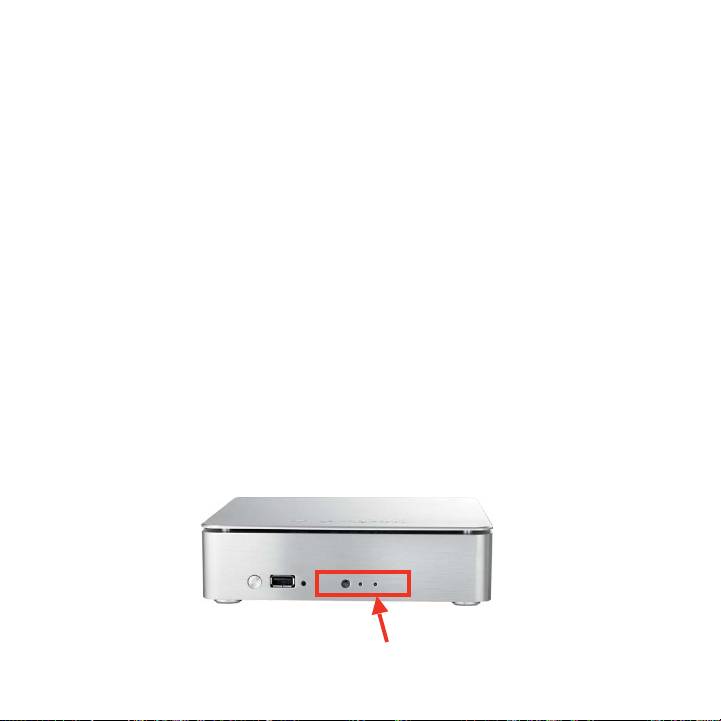
37
j
est krokiem opcjonalnym umożliwiającym skon
f
igurowanie procedury tworzenia kopii
zapasowych przez serwer Media
S
hare za pomocą aplikacji Windows Backup lub
Apple
®
Time Machine™ — w zależności od s
y
stemu operac
yj
ne
g
o. Krok ten nie
j
est
w
y
ma
g
an
y
do ukończenia kon
f
i
g
urac
j
i i można
g
o ukończ
y
ć w dowoln
y
m momencie w
p
rz
y
szłości.
U
zyskiwanie zdalnego dostępu do serwera MediaShar
e
1. Przejdź do witryny http:
//
www.myverbatim.com i zaloguj się do swojego serwera
M
edia
S
hare.
2. Wprowadź nazwę serwera Media
S
hare utworzoną podczas kon
f
iguracji serwera.
3. Wprowadź nazwę użytkownika oraz hasło utworzone podczas instalacji.
K
ontrolki stanu serwera MediaShar
e
Diod
y
LE
D
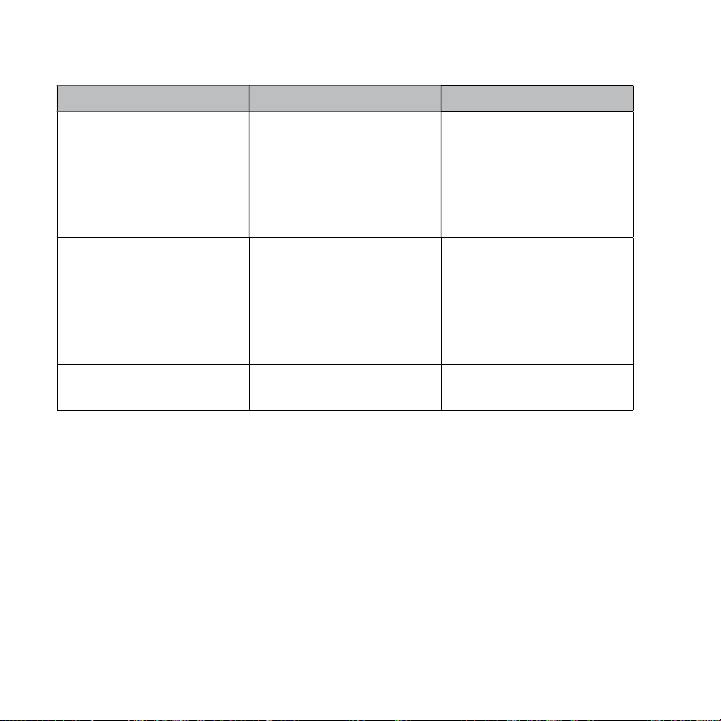
38
K
ontrolka stanu Wskazu
je
Stan diod
y
LE
D
L
e
w
a
d
i
oda
LED Akt
y
wność d
y
sku twarde
go
Świeci na zielono
:
S
tan
g
otowośc
i
M
i
g
a na niebiesko
:
Zapis
/
odcz
y
t z d
y
sku twarde
g
o
M
i
g
a na pomarańczowo:
Trwa wyłączanie systemu.
Ś
rodkowa dioda LED Akt
y
wność portów U
S
B
z
najdujących się z tyłu
u
rządzenia
M
i
g
a na pomarańczowo:
Zapis
/
odcz
y
t z
u
rządzenia U
S
B.
M
i
g
a na
niebiesko: Zapis
/
odcz
y
t
z wewnętrznego dysku
twarde
go
Pr
a
w
a
d
i
oda
LED Akt
y
wność portu e
S
ata
M
i
g
a na niebiesko
:
Dostęp
do d
y
sku twarde
g
o e
S
ATA
Оглавление
- Contents
- Intr
- 2. Run t
- Me
- Limite
- WEEE Not
- Intr
- . Lancez le pro
- A
- Ein
- 2. Führen Sie das Setup-Programm au
- P
- Me
- Intr
- . Avviare il pro
- Accedere a MediaShare in modalità remot
- Pr
- 2. Ejecute e
- Acceso remoto a MediaShar
- Intro
- . Execute o pro
- Aceder ao Media
- W
- 2. Uruchom program instalacyjny z instalacyjnego
- Введени
- . Зап
- Удаленны
- Светодиодные индикато
- B
- 2. A tele
- In
- 2. Voer het installatieprogramma op de installatie-cd uit
- In
- 2. Kör Installations
- Вст
- . Зап
- Віддалени
- Світлодіодні індикатори стан
- Tec

